[Thủ thuật Windows] Hướng dẫn cách sửa chữa Windows 10 không làm mất ứng dụng và dữ liệu – Bạn đang gặp sự cố máy tính chạy hệ điều hành Windows 10? Bạn muốn sửa chữa các vấn đề trên Windows 10 nhưng không muốn mất các ứng dụng và dữ liệu? Windows 10 cung cấp cho bạn rất nhiều tùy chọn để khôi phục lại hệ thống tuy nhiên đa số các tùy chọn đều xóa bỏ các ứng dụng đã được cài đặt và dữ liệu của bạn? hệ thống của bạn đang gặp vấn đề và có rất nhiều chương trình đã được cài đặt trên hệ điều hành Windows 10, rất nhiều dữ liệu? bạn muốn sửa chữa Windows 10 mà không làm mất dữ liệu và chương trình?
Trong bài viết trước đây về thủ thuật Windows mình có hướng dẫn các bạn cách khắc phục không có Wifi khi nâng cấp lên windows 10 giúp bạn có thể lấy lại được Wifi khi nâng cấp lên Windows 10 tiếp tục trong bài viết này mình sẽ hướng dẫn các bạn cách sửa chữa Windows 10 không làm mất ứng dụng và dữ liệu.
Sửa chữa Windows 10 không làm mất ứng dụng và dữ liệu
Nếu bạn đang gặp sự cố trên hệ điều hành Windows 10 và muốn sửa chữa để khắc phục tất cả các vấn đề mà không làm mất các chương trình và dữ liệu đã cài đặt hãy cùng blog thủ thuật tìm hiểu cách sửa chữa Windows 10 mà không làm mất ứng dụng và dữ liệu?
Lưu ý: Để thực hiện công việc này bạn cần có File ISO Windows 10, USB cài đặt Windows 10 hoặc đĩa cài đặt Windows 10. Về cơ bản phương pháp này sẽ giữ lại tất cả các ứng dụng và dữ liệu. Tuy nhiên, bạn nên sao lưu tất cả dữ liệu vào một nơi an toàn chỉ trong trường hợp nếu có điều bất trắc xảy ra trong quá trình sửa chữa.
Đầu tiên bạn cần có file ISO hoặc USB/DVD cài đặt windows 10 (bạn có thể tham khảo cách tải File ISO Windows 10 và cách tạo đĩa DVD/USB cài đặt Windows 10).
Lưu ý: Bạn cần tải file ISO hoặc USB/DVD cài đặt phải là phiên bản Windows 10 giống như phiên bản bạn đang dùng trên máy tính hiện tại.
#Chạy Windows 10
Nếu bạn đã có File ISO rồi thì bạn có thể chuột phải vô tập tin ISO và chọn Mount. Sau đó hãy mở This PC lúc này bạn sẽ thấy xuất hiện một ổ đĩa “ảo” hãy chuột phải vào ổ đĩa và chọn Open in new window để có thể nhìn thấy các tập tin trong ổ đĩa.
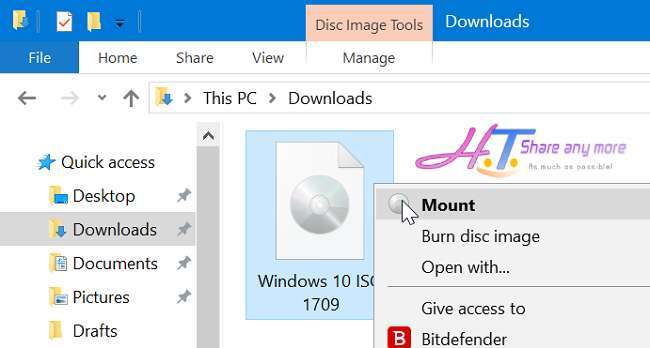
Nếu bạn có USB/DVD cài đặt Windows 10, hãy kết nối với máy tính > trên cửa sổ This PC nhấp chuột phải vào ổ USB kích chọn Open in new window để mở USB hoặc DVD.
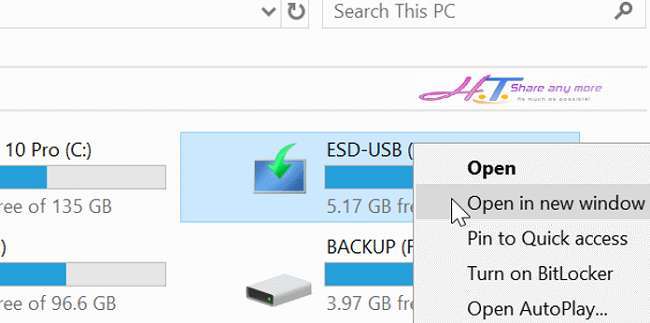
Trong thư mục ISO/DVD/USB, bạn sẽ thấy tập tin Setup (.exe). Nhấp đúp vào tệp Setup để khởi chạy thiết lập Windows 10.
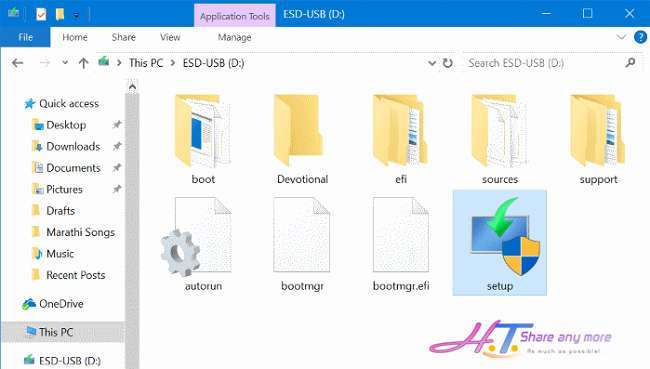
Nhấp vào nút Yes nếu bạn thấy màn hình User Account Control screen (Kiểm soát Tài khoản Người dùng).
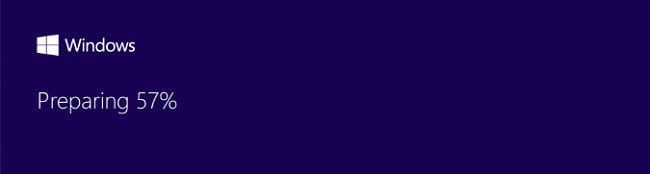
#Sửa lỗi Windows 10
Lúc này bạn sẽ thấy cửa sổ “Get important updates” > kích chọn “Not right now” và sau đó tích bỏ chọn “I want to help make the installation of Windows better”.
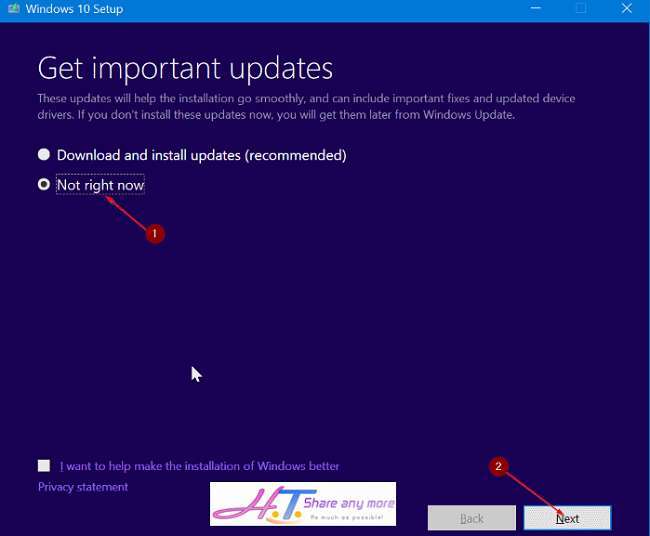
Nhấp vào nút “Next”, bạn sẽ thấy cửa sổ “We are getting a few things ready” trong vài giây. Tiếp theo, bạn sẽ nhận được cửa sổ thỏa thuận, hãy kích chọn “I accept the license terms” và nhấn Next, Windows sẽ kiểm tra xem hệ thống của bạn có đủ các yêu cầu tối thiểu hay không?
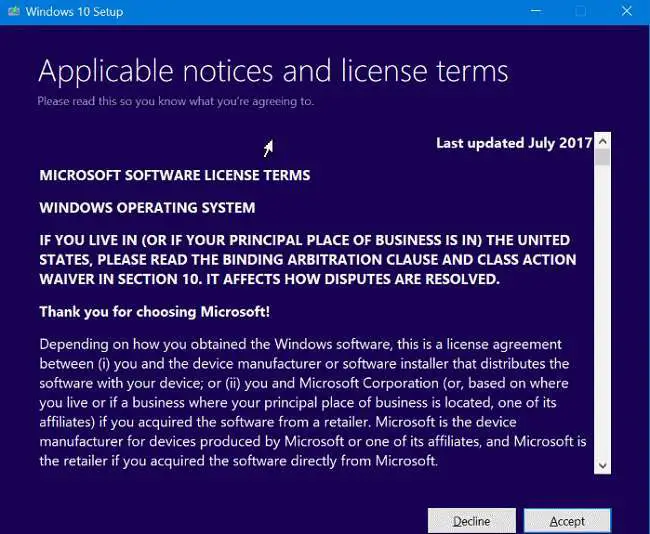
Sau một vài phút của sổ “Ready to install” và đây là bước quan trọng nhất, tại màn hình này, hãy đảm bảo các tùy chọn được chọn một cách chính xác bao gồm phiên bản Windows và tùy chọn “Keep personal files and apps”.
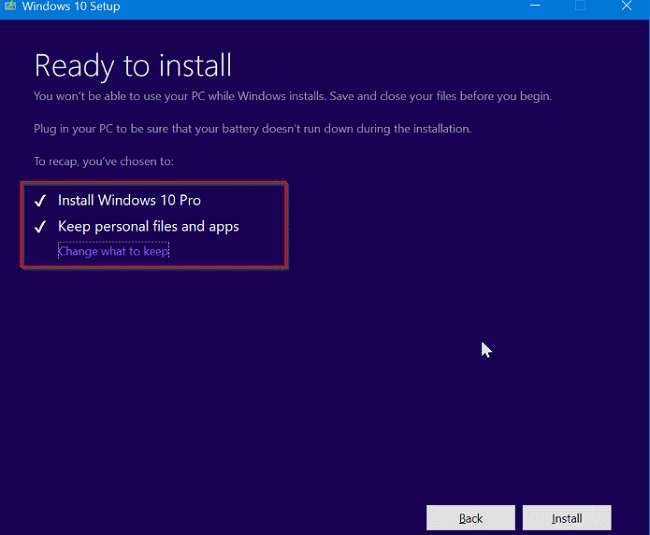
Nếu chưa đúng hãy kích vô “Change what to keep” và sau đó chọn “Keep files and apps files” để sửa chữa Windows 10 của mà không mất dữ liệu và các ứng dụng đã cài đặt.
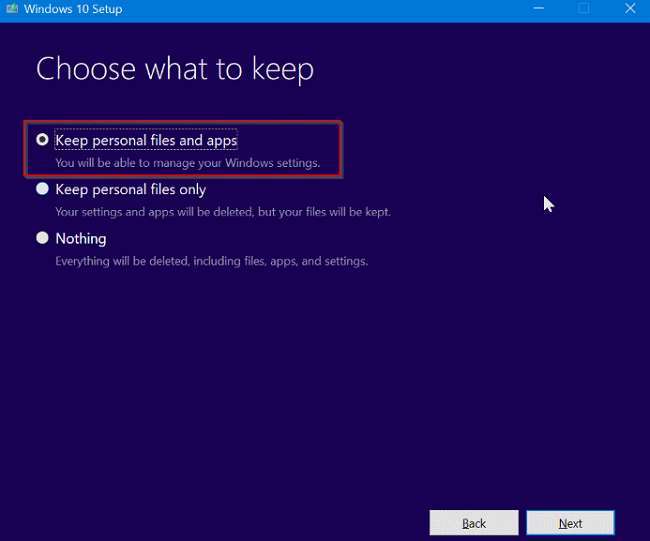
Cuối cùng, nhấp vào nút “Install” để bắt đầu sửa chữa Windows 10. Có thể mất đến vài giờ để hoàn tất việc sửa chữa Windows 10.
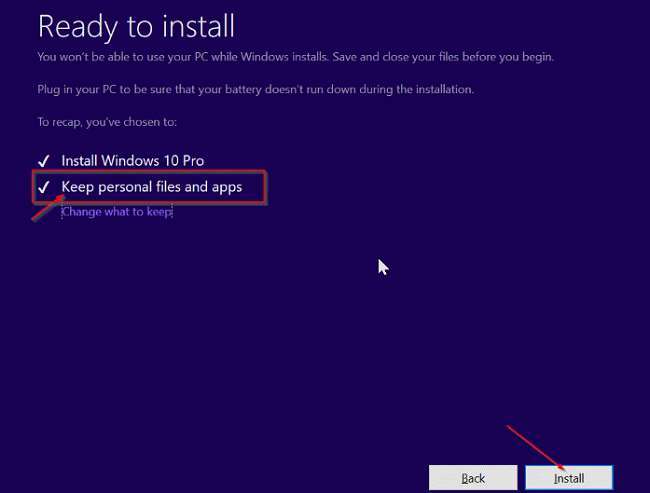
Trong quá trình sửa lỗi Windows 10 bạn phải đảm bảo không được tắt nguồn hoặc tắt máy tính đột ngột.
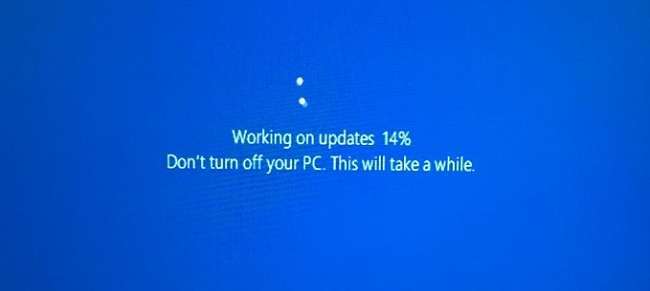
#Kết luận
Khi đã xong, bạn sẽ thấy màn hình khóa của Windows 10. Nhấn phím Enter, sau đó gõ mật khẩu tài khoản người dùng là xong! quá đơn giản để bạn có thể sửa chữa Windows 10 không làm mất ứng dụng và dữ liệu phải không?
Cuối cùng không có gì hơn nếu bạn cảm thấy bài viết có ích hãy subscribe blog của mình thường xuyên để cập nhật những bài viết mới nhất qua Email – Chân thành cảm ơn!










Lần này mua máy mới, sẽ cài wins 10 thử xem, giờ đang chơi wins 7 thấy vẫn ngon
Bác có xiền để mua chứ tui có đâu 😀
Không liên quan nhưng có vẻ bữa nay bác nâng độ khó của Captcha lên phép nhân rồi nhỉ :v Dạo này chắc bị SPAM lắm đúng ko ?
Không phải đâu bác hôm bữa sao tự nhiên hosting của tui nó tăng đột biến thế là tui xóa sạch rồi cài lại đó mà 😀
Máy tính tôi cứ yêu cầu active windows nhưng khi tôi đăng nhập rồi thì lại lỗi, thật khó hiểu.
Khi bị lỗi nó báo gì bạn?